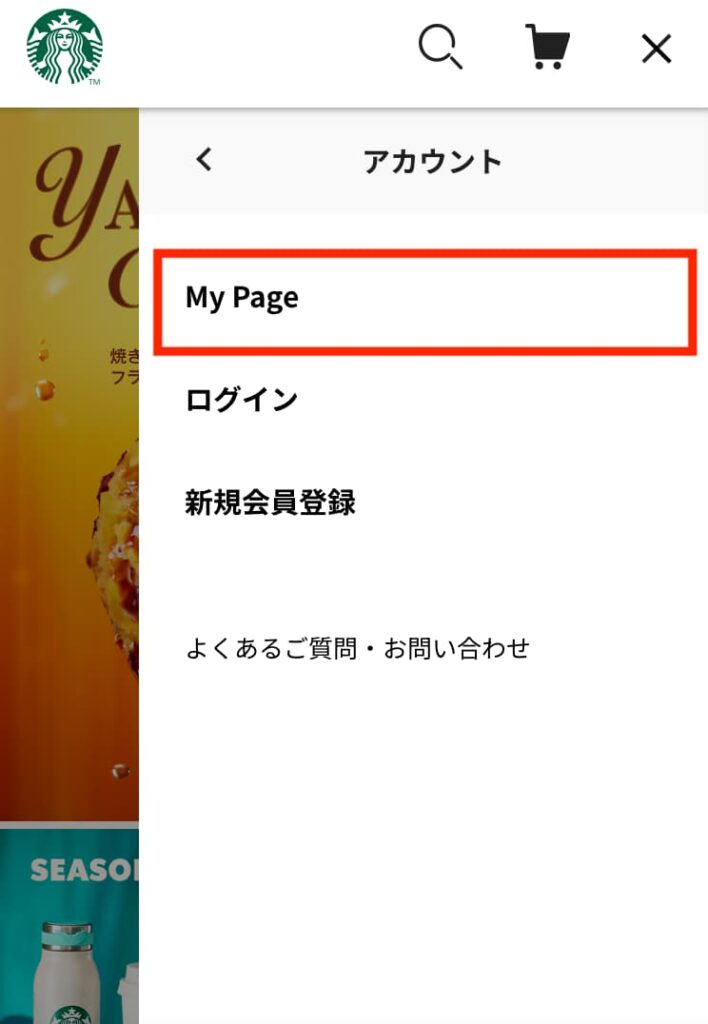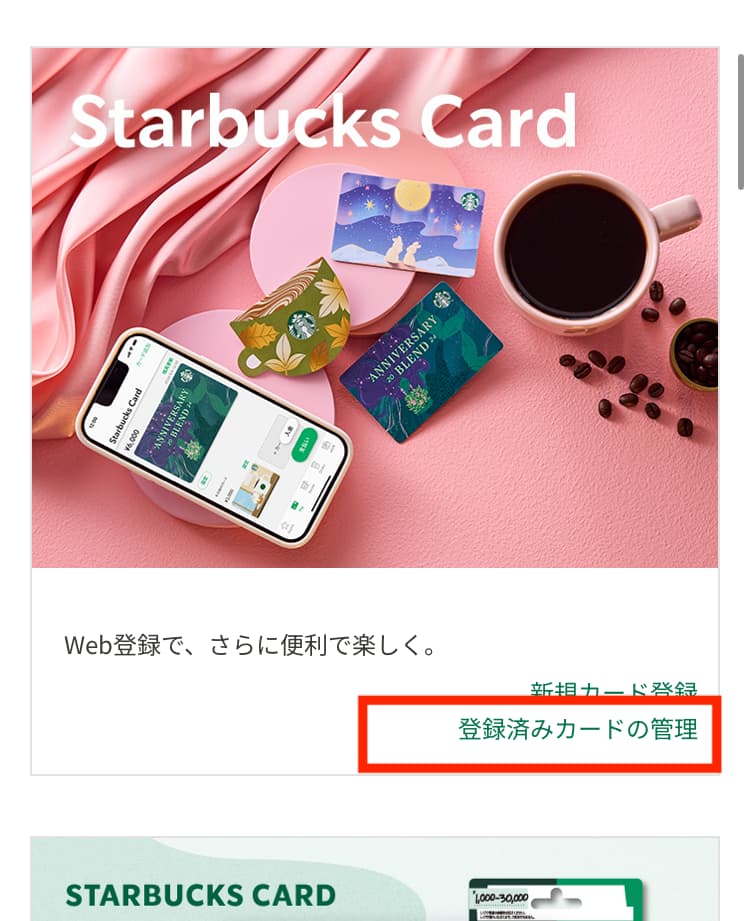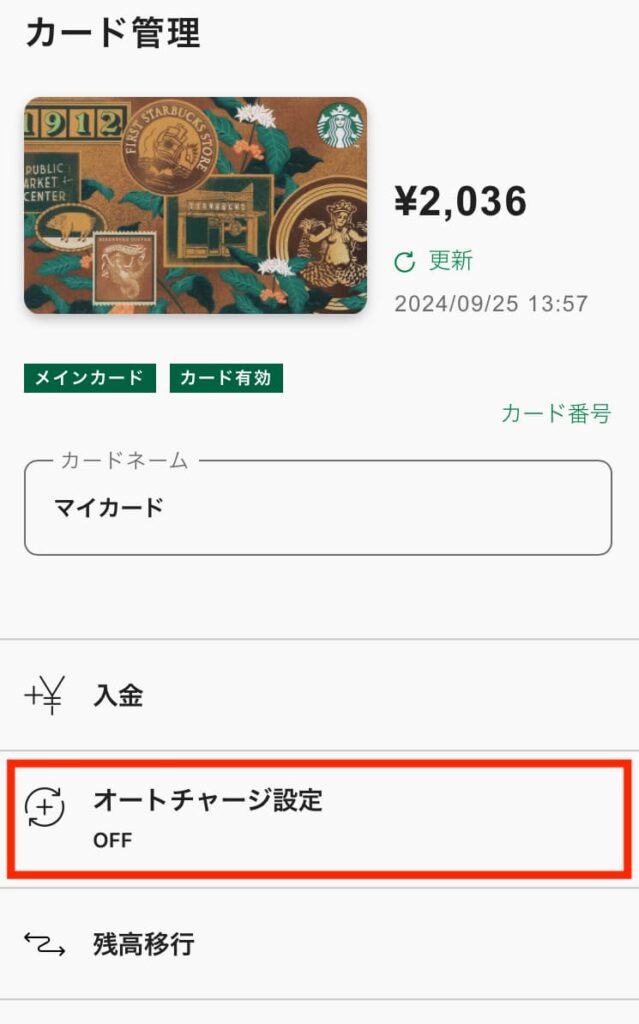スタバカードのオートチャージをやめたい時はどうしたらいい?解除方法をわかりやすく解説
当ページのリンクにはPRが含まれています。

スターバックスを利用している方なら、一度はスタバカードのオートチャージ機能を使ったことがあるのではないでしょうか。
便利な反面、気づかないうちにチャージされてしまうことも。そんな時「オートチャージを解除したいけど、どうすればいいの?」と悩んでしまうこともありますよね。
この記事では、スタバカードのオートチャージをスムーズに解除する手順や注意点をわかりやすくご紹介します!
本記事ではこんなお悩みを解決します
- スタバカードのオートチャージを解除したい!
- オートチャージを解除するときの注意点が知りたい!
- オートチャージ以外にオンラン入金できる?
オートチャージ以外の入金方法も載せていますので、ぜひ参考にしてくださいね◎
記事を書いている人

4年以上スターバックスの情報を当ブログで発信。Instagramもやっています。
タップできる目次
スタバカードのオートチャージを解除する方法

スタバカードのオートチャージは、公式アプリまたは公式HPから解除が可能です。両方のやり方を載せていますので、見ながら設定していただければと思います◎
STEP
「Pay」をタップ
アプリTOP画面にある「Pay」をタップします。
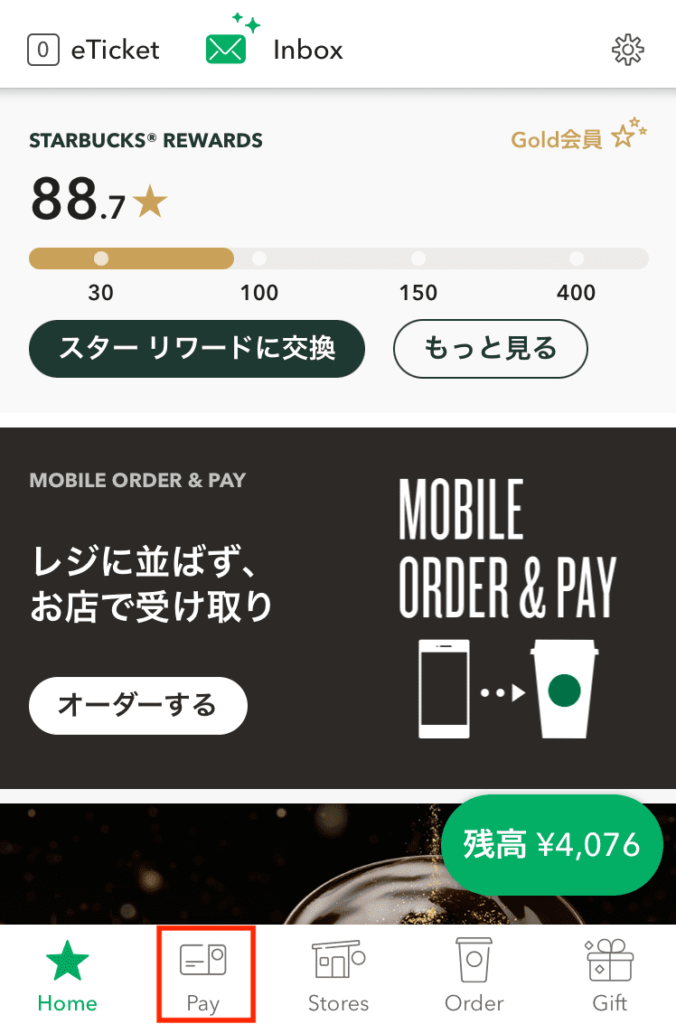
STEP
「設定」をタップ
オートチャージを解除したいスタバカードの「設定」をタップします。

STEP
オートチャージ設定を解除
オートチャージが設定されていると↓のように、緑色になっています。
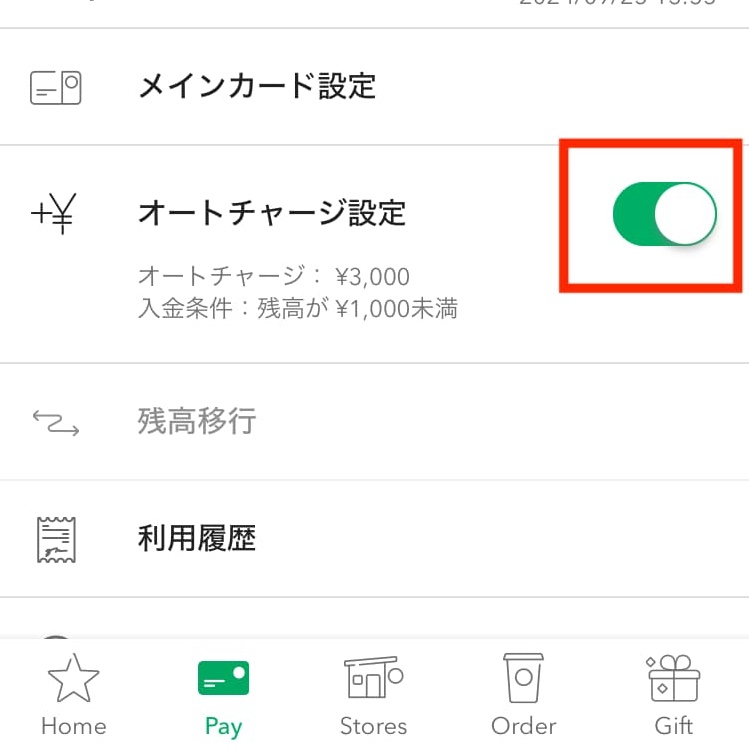
赤枠部分をタップすると、グレーになりオートチャージが解除されます。

オートチャージは、解除したとしてもいつでも再設定が可能です。ただし反映に時間がかかる場合もあるため、急ぎの場合はオンライン入金がおすすめです。
オートチャージを解除する際の注意点
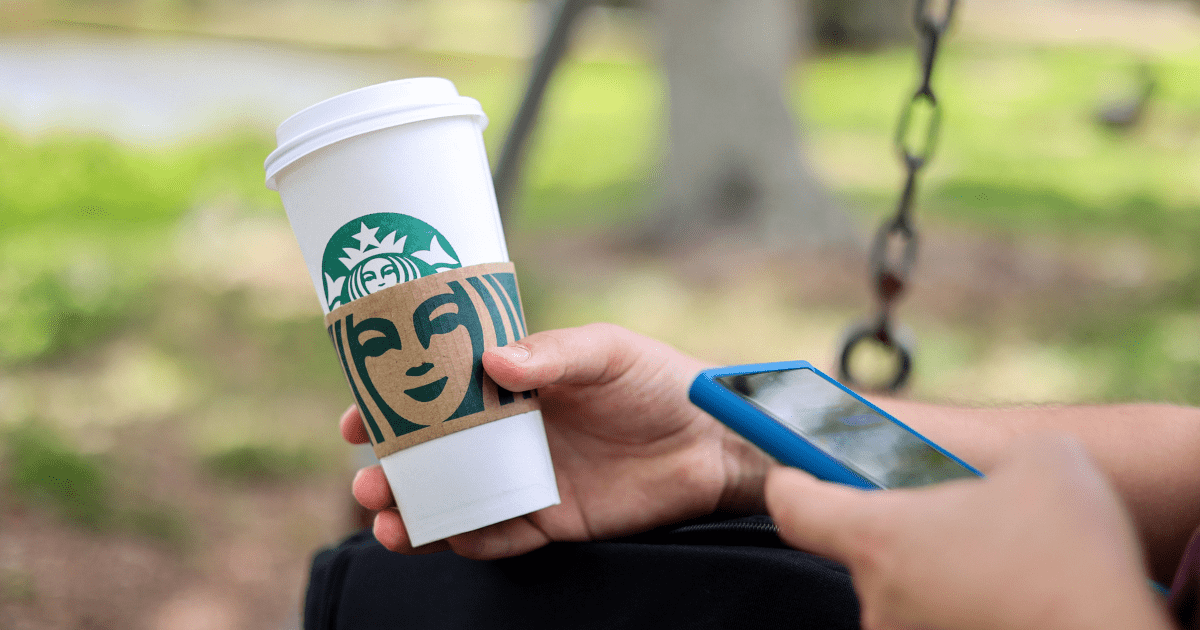
オートチャージ解除時の注意点2つ
- 残高は残るので使い切る
- ポイントを確認する
オートチャージ解除をする時だけでなく、今後スタバカードを使わないとなった時にも参考になります。お金にかかわることなので、要チェックです!
残高は残るのでスタバカードが不要なら使い切る(方法あり)
オートチャージを解除しても、スタバカードに入金済みのお金はそのまま残高として残ります。スタバカードをもう使わないなら、残高を使い切るのがオススメです。
- スタバカードを使い切る方法
-
スタバカードは、現金やクレジットカード電子マネー(取扱店舗に限る)と併用して支払いができます。なのでスタバカードで足りなかった分を、他の支払い方法で済ませば残高は0円になります。
例えばこんな感じです
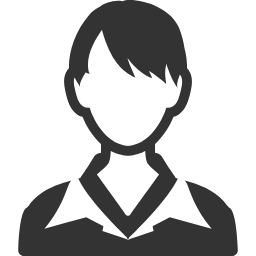 店員
店員お会計が750円になります。
スタバカードでお願いします。不足分はクレジットカードで支払います。
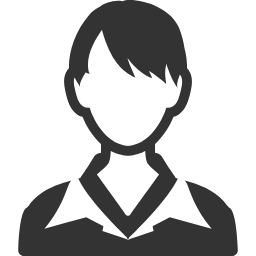
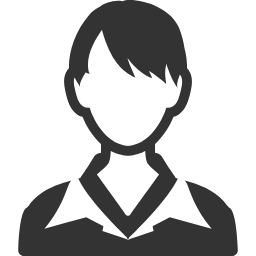
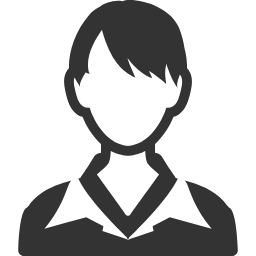
かしこまりました。では不足分50円をクレジットカードで承ります。
破棄する前にポイントを確認する
スタバカードが不要になったからといって、すぐに破棄するのは損です!破棄する前にポイントがいくらあるか確認しましょう◎
保有ポイントは、公式アプリのTOP画面・公式HPのマイページから確認できます!
オートチャージ以外でスタバカードに入金する方法


オートチャージ以外のチャージ方法がこちらです。
スタバカードのチャージ方法
- オンライン入金
- スタバ店舗
1回の入金できる金額は、1,000円以上1円単位で指定できます。(例:1,001円・2,002円など)
それぞれのやり方を解説していきます!
オンライン入金(公式アプリ)
「今後もスタバカードを使うけど、オートチャージは嫌」という場合は、都度オンライン入金するのがお金を無駄にしないのでオススメです。
公式アプリと公式HPどちらもでチャージできますが、公式HPは毎回ログインを求められて手間なので公式アプリが便利です。
なのでここでは公式アプリでのオンライン入金の方法をご紹介します。
STEP
「pay」をタップ
アプリTOP画面下の「Pay」をタップします。


STEP
「入金」をタップ


STEP
クレジットカードを登録する
「お支払い方法を追加」→「次へ」の順にタップします・


支払い方法選択の画面になるので、「クレジットカードを追加」をタップします。


STEP
情報を入力
クレジットカードの情報を入力します。
- クレジットカード番号
- 名義人
- 有効期限
- セキュリティーコード


下にスクロールし、「同意する」にチェック→確認画面へをタップします。


STEP
クレジットカード登録完了
確認画面で問題が無ければ「登録」をタップすると、クレジットカードの登録は完了です。
「設定画面へ戻る」をタップします。


クレジットカードの登録は初回のみです。2回目以降は、次のSTEP6からになります。
STEP
チャージ金額を決める
チャージするスタバカードとチャージ金額を設定し、「次へ」をタップします。


指紋認証(顔認証やMy Starbucksのパスワード)が出てくるので認証します。
STEP
チャージを確定する
「入金する」をタップすればチャージが完了します。


オンライン入金は、チャージが完了すると即反映されます。そのため順番待ちしている間にチャージできるので、レジでの会計時間が大幅に短縮できるのが大きなメリット◎
デメリットとしては、クレジットカード決済のみという点です。現金やキャッシュレス決済ができないので注意です。
スタバ店舗
現金でチャージしたい方は、スタバ店舗のレジでチャージを行いましょう。もちろんクレジットカード決済も可能です。(※ただし出来ない店舗もあります)
スタバ店舗でチャージ
- レジで「チャージします」と伝える
- スタバカードを渡す
- チャージ金額を伝える
- お会計
- 現金
- クレジットカード
- スタバカードを受け取りチャージ完了
デジタルスタバカードの場合は、公式アプリ「支払い」画面のバーコードを提示すればOKです。


まとめ:オートチャージ解除はスマホでいつでも出来る!


以上、本記事ではオートチャージの解除方法やその他の入金方法について解説しました。
注意することは、スタバカードが不要になった時です。残高やポイントが残っていると損をしてしまうので、確認してから破棄してくださいね。
今後もスタバカードを使っていくのであれば、スタバカードと相性が良いクレジットカードの利用をオススメします◎
詳しくはコチラ!




スタバがお得になるオススメ高還元クレジットカード7選!メリット・デメリットを解説
スタバをよく利用する場合は、どのクレジットカードを持つべきか?こんな悩みがあって、このページに辿り着いたかと思います! 1番おすすめは、JCBカードW!実際に使っ…
普通のクレジットカードよりもポイントが高還元でお得なので、良ければ検討してみてくださいね